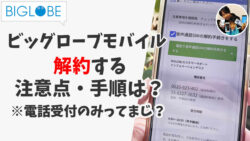Speed WiFi NEXT W04は2017年2月17日(金)に発売されたファーウェイ製のWiMAX 2+モバイルルーターです。スティック型が評判です。
W04の特徴は…
- スティック型のデザインが持ちやすくかわいいです♪
- 下り最大708Mbps対応!
- 充電ケーブルがUSB Type-Cに!
- 急速充電対応!
W04のカラーリングは、緑と白がありますが、断然緑がおすすめ!
これぞ、WiFiルーターって感じがします♪
当記事では、WiMAX2+モバイルルーター「Speed WiFi NEXT W04」について、スペック・設定を紹介します。
- ルーター同時購入で、11,500円キャッシュバック!
キャッシュバックに関する連絡は普段使ってるメールアドレスで受け取れるので、他社とは違い、申請忘れが起きにくいのも魅力です♪ - 2年間一律月額3,278円(税込)
- 最低利用期間/契約解除料なし!
キャッシュバックを受け取るには公式サイト掲載のクーポンコードが必要です。
⇒ BIGLOBE WiMAX +5G ★おトクな特典あり★![]()
W04とWX03のスペック比較!

まず、「W04」のひとつ前に発売されたWiMAX 2+ルーター「WX03」とスペックを比較してみます。
| 製品名 | W04 | WX03 |
|---|---|---|
| 製造元 | HUAWEI | NEC |
| 本体色 | グリーン ホワイト |
ホワイトゴールド ディープブルー |
| ディスプレイ | 2.4インチ | |
| 質量 | 140g | 110g |
| 外形寸法(mm) | 約H130×W53×D14.2mm | 約H62×W99×D13.2mm |
| バッテリー容量 | 2,750mAh | 2,890mAh |
| Wi-Fi規格 | ・IEEE802.11ac/n/a(5GHz帯) ・11n/g/b(2.4GHz帯) |
|
| テザリング台数 | Wi-Fi テザリング台数:最大10台 Bluetooth®テザリング台数:最大3台 |
|
| 充電ケーブル | USB Type-C (急速充電対応) |
microUSB |
W04/WX03のデザインは?

W04とWX03の外観のデザインは、圧倒的にW04が美しいです(意見には個人差があります)
縦長になった事で持ちやすく、液晶画面も電源ボタンも押しやすいです。
W04/WX03の重量は?
W04は縦長になって手で握る場所をふやしたせいかWX03より重いです。まぁしかし140gを重いと思う人はいないんじゃないかな。
W04/WX03のバッテリーは?
W04がWX03に劣ることとして、バッテリー容量はちょっと少ないです。
長時間充電できない場所にいる場合は、Bluetoothテザリングやバッテリーセーブモードを駆使して利用しましょう。
充電ケーブルは、WiMAXルーター初のUSB Type-Cで、急速充電に対応しています。バッテリーが少なくなっても短時間で充電できます。
W04とWX03を比べると、バッテリー以外はW04の方が魅力的なポイントが多々ありおすすめです。最新の端末というだけあります!
W04とW03のスペック比較!

次に、ファーウェイ製としてW04のひとつ前に発売されたW03とスペックを比較してみます。
W03は下り最大370MbpsのWiMAX 2+ルーターです。
| 製品名 | W04 | W03 |
|---|---|---|
| 製造元 | HUAWEI | |
| 本体色 | グリーン ホワイト |
オレンジ ホワイト |
| ディスプレイ | 2.4インチ | |
| 質量 | 140g | 127g |
| 外形寸法(mm) | 約H130×W53×D14.2mm | 約H62×W120×D11.4mm |
| バッテリー容量 | 2,750mAh | 3,000mAh |
| Wi-Fi規格 | ・IEEE802.11ac/n/a(5GHz帯) ・11n/g/b(2.4GHz帯) |
|
| テザリング台数 | Wi-Fi テザリング台数:最大10台 Bluetooth®テザリング台数:最大3台 |
|
| 充電ケーブル | USB Type-C (急速充電対応) |
micro USB |
W04は最新機種として、W03と比べてもルーターに重要な持ちやすさはもちろん、性能も大幅に進化しています。
W04、レビュー!
W04、ゲットー!
勿論、緑色♪
W04の箱の中身を取り出すと以下のものが。

- W04端末本体
- USB3.0 Type C-A変換ケーブル(試供品)
- 取扱説明書
- 保証書

クレードルは別売りです。

W04の右側面に電源とSIMカード挿入口があります。

左側面には、USB3.0 Type-Cの充電ケーブル口があります。W04からUSB Type-Cになって、急速充電ができるようになりました。裏蓋は開ける事はできず、バッテリーは取り出せません。

がっしりと握りやすいです!
頑丈です!
机から落として傷が付いても壊れはしないでしょう!
※意見には個人差があります。

W04は縦型(スティック型)!持ちやすいし液晶画面も電源ボタンも押しやすいです。よく考えたな♪

左から、4インチのiPhoneSE、W04、5.5インチのiPhone 7 Plus、小さすぎず大きすぎずなW04です♪

苦にはならないけど、W04の高さ(14.2mm)はiPhoneSEとiPhone 7 Plusを重ねて同じくらいです。高さが低すぎたら持ちにくくなるかもだし、折れちゃうかもしれないです。

iPhoneSE、W04、WX03を並べてもW04は一番高さがあります。
大きさは充分丁度いいので、今後は重量をもう少し軽く進化させる感じが良いかなと思います。苦にはなりませんが。
ホーム画面に表示されるもの

- 受信レベル
- 通信モード
- 無線LAN(Wifi)端末接続台数
- 電池残量
- タッチメニューアイコン(8つの基本メニュー)
- データ通信状態
- 現在までのデータ通信量/最大データ通信量
液晶画面をタップしたりスライドすることで表示を切り替える事ができます。感触は良いです。
タッチメニューアイコン(各種設定)
W04には、8つのメニューがあり、各種設定や情報確認ができます。
- SSID情報
- 端末情報
- 認証情報
- QRコード表示
- 5GHz帯利用のご注意
インターネット接続するには、W04のSSID情報とパスワードを端末に設定します。
- ハイスピード(WiMAX 2+)
- ハイスピードプラスエリア(au 4G LTE&WiMAX 2+)
ハイスピードはWiMAX 2+の回線を使い、au 4G LTEを使う場合は、ハイスピードプラスエリアに設定します。追加で月額1,005円かかります。
- 手動設定
- ワンタッチ設定(WPS)
- NFCタッチ設定/説明ヘルプ
- 1ヶ月
- 3日
- 表示しない
- クリア
ホーム画面の通信量カウンターの表示設定ができます。1ヶ月(1m)・3日(3d)を選択します。
現状どれだけデータ通信をしたか?
1ヶ月毎、3ヶ月毎個々に通信量の設定もでき、3日15GBの速度制限には後どれくらいか?などをホーム画面で確認できます。
- 自動電源オフ
- 時間設定
オフタイマーは、W04を使っていない時、自動的に電源をオフにしてくれる機能です。
- ハイパフォーマンス
- ノーマル
- バッテリーセーブ

パフォーマンス設定(ハイパフォーマンス/ノーマル/バッテリーセーブ)
L ハイパフォーマンス(パフォーマンスを最大限に重視した設定)
L ノーマル(パフォーマンスと電池持ちのバランスを取った設定)
L バッテリーセーブ(消費電力を抑え、電池持ちを重視した設定)
バッテリー残量が残りわずかだとか、利用状況に応じて切り替えて使っていきましょう。
- アイコン説明
- NFCの使い方
- Bluetooth設定
- HUAWEI HiLinkアプリ

アイコン説明・NFCの使い方・Bluetooth設定・HUAWEI HiLinkアプリについての解説を読めます。
- 通信設定
- プロファイル選択
- システム設定
- ステータス
- アップデート
- 情報
- ヘルプ

”システム設定”のディスプレイ設定では、液晶画面のバックライト点灯時間を変更する事ができます。
初期設定では15秒と短いので、1分くらいに長くしておくのが良いです。
これら機能や設定、知ってて損する事はないので、W04を使いこなすべく覚えておきましょう。
W04でテザリングするには?

W04のテザリングで、手持ちの端末(スマホ・タブレット・パソコン)とインターネット接続するには…
WiFiテザリング!
端末にW04のSSIDとパスワードを入力すればインターネット接続ができます。同時接続台数は10台まで。
SSID情報は、W04のホーム画面の情報 ⇒ SSID情報で表示できます。
また、設定 ⇒ WiFi設定で周波数の2.4GHzと5GHzを切り替える事ができます。
androidでは”かんたん設定”や”QRコード”でも端末と接続できます。
また、HUAWEI製のSIMフリースマホは、”Huawei Hilink(Mobile WiFi)”アプリをインストールすればSSIDを入力する事無くW04と接続できます。
※iOS(iPhone・iPadなど)は非対応。
Bluetoothテザリング!

W04はBluetoothテザリングにも対応しています。
Bluetoothテザリングは通信速度はWiFiテザリングよりも通信速度は遅くなりますが、バッテリーの持ちが良くなるのでW04のバッテリー残量が気になる時はBluetoothテザリングを使いましょう。
Bluetoothペアリングをタップして、手持ちの端末と接続しましょう。同時接続台数は3台までです。
W04を使って通信速度を測ってみた!
W04を使った通信速度はこんな感じ。

2017年5月12日17時過ぎの神戸三宮駅前では、ノーマルモードで下り44メガ出ました。

同日20時前JR三ノ宮駅では、ハイパフォーマンスで下り48メガ出ました。
雨模様かつ人混みの中でもまぁまぁの速度を出してました。

ジムのランニングマシンでウォーキング中、WiMAX 2+ルーターとiPhoneを接続して、「スカパー!欧州サッカーオンデマンド」アプリで”foot!!”を見てます♪
動画が止まる事なく快適に視聴できてました♪
外出や出張が多い方は、データ通信し放題のWiMAX2+をぜひ使ってみてください。
以上、WiMAX2+モバイルルーター「Speed WiFi NEXT W04」についてでした。
ビッグローブWiMAX公式サイトもぜひご覧ください。
- ルーター同時購入で、11,500円キャッシュバック!
キャッシュバックに関する連絡は普段使ってるメールアドレスで受け取れるので、他社とは違い、申請忘れが起きにくいのも魅力です♪ - 2年間一律月額3,278円(税込)
- 最低利用期間/契約解除料なし!
キャッシュバックを受け取るには公式サイト掲載のクーポンコードが必要です。
⇒ BIGLOBE WiMAX +5G ★おトクな特典あり★![]()


 Speed WiFi NEXT WX03、スペック・設定レビュー!発売日:2016年12月2日(金)【WiMAX 2+】
Speed WiFi NEXT WX03、スペック・設定レビュー!発売日:2016年12月2日(金)【WiMAX 2+】 Speed WiFi NEXT W01、スペック・初期設定レビュー!発売日:2015年1月30日(金)【WiMAX 2+】
Speed WiFi NEXT W01、スペック・初期設定レビュー!発売日:2015年1月30日(金)【WiMAX 2+】 Speed WiFi NEXT WX06、スペック・端末レビュー!発売日:2020年1月30日(木)【WiMAX 2+】
Speed WiFi NEXT WX06、スペック・端末レビュー!発売日:2020年1月30日(木)【WiMAX 2+】 Speed WiFi NEXT W02、スペック・初期設定レビュー!発売日:2016年2月19日(金)【WiMAX 2+】
Speed WiFi NEXT W02、スペック・初期設定レビュー!発売日:2016年2月19日(金)【WiMAX 2+】 Speed WiFi NEXT WX01、スペック・初期設定レビュー!発売日:2015年3月5日(木)【WiMAX 2+】
Speed WiFi NEXT WX01、スペック・初期設定レビュー!発売日:2015年3月5日(木)【WiMAX 2+】 「どっちがいい?」W06とWX06のスペック・本体、比較レビュー【WiMAXルーター】
「どっちがいい?」W06とWX06のスペック・本体、比較レビュー【WiMAXルーター】 「Galaxy 5G Mobile WiFiはどんなルーター?」画面付き・大容量バッテリー搭載!
「Galaxy 5G Mobile WiFiはどんなルーター?」画面付き・大容量バッテリー搭載! 「家用WiFiにおすすめ!」HOME 5G L12|WiMAX最新5G通信対応ホームルーター使い方レビュー!
「家用WiFiにおすすめ!」HOME 5G L12|WiMAX最新5G通信対応ホームルーター使い方レビュー!